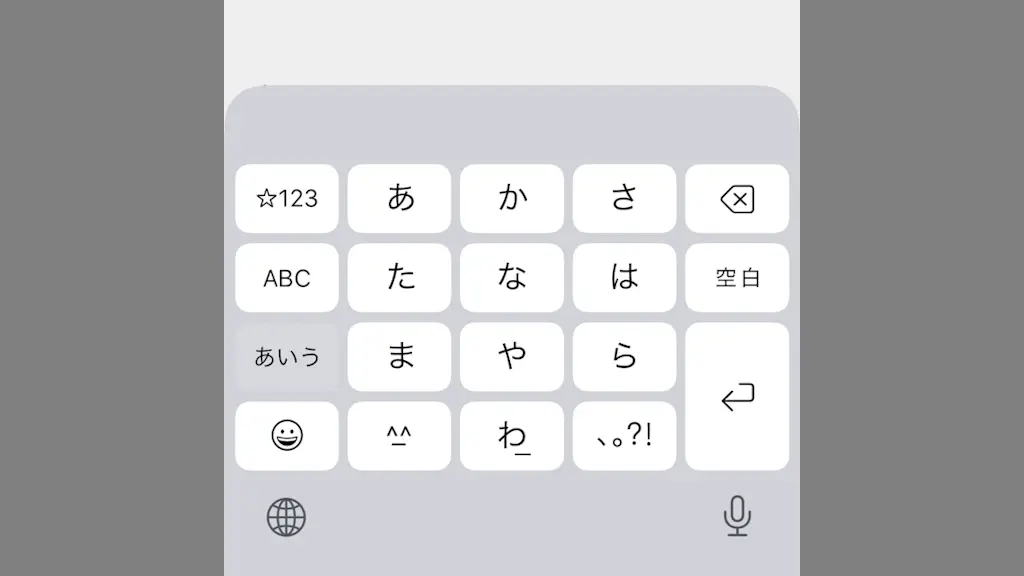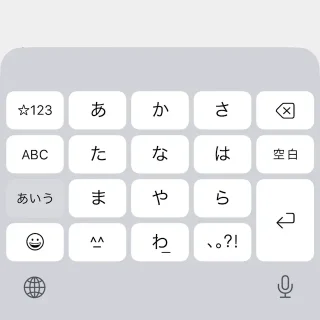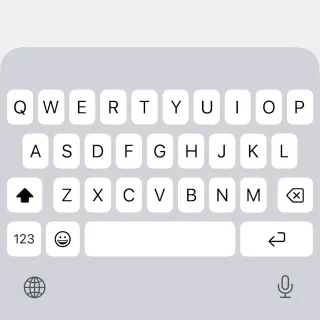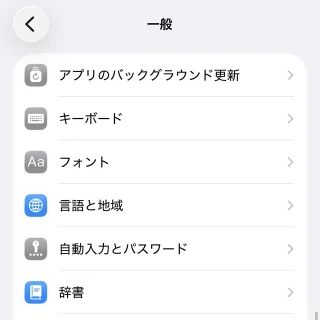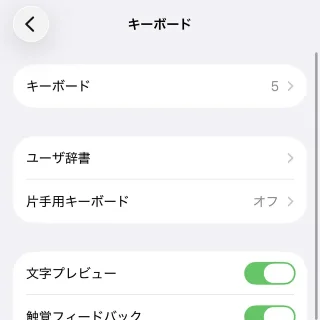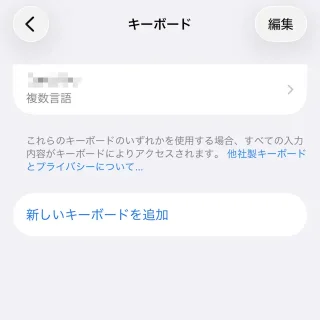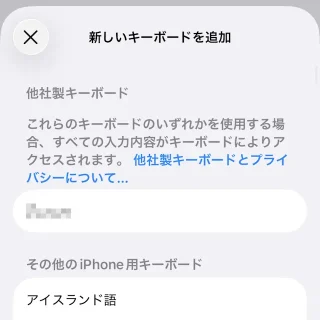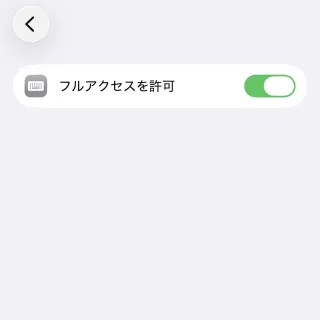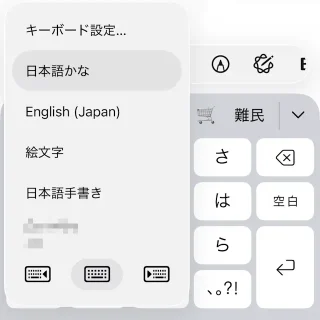iPhoneで日本語などのテキストを入力するには、プリインストールされたIME(キーボードアプリ)を使うのが多いかもしれませんが、他のアプリをダウンロード&インストールして使うことができます。
文字入力に使うアプリ
iPhoneに限らずタッチパネルでテキストを入力するには、画面上に表示されたソフトウェアキーボードを使いますが、これはキーボードアプリによって表示されています。
iPhoneでは長らくプリインストールされたアプリしか使うことができませんでしたが、現在ではApp Storeよりダウンロード&インストールしキーボードを追加してキーボードを切り替えることで別のソフトウェアキーボードを使うこともできます。
キーボードを追加する手順
設定の一般>キーボードよりキーボードをタップします。
設定のアプリ>デフォルトのアプリよりキーボードをタップしても同様です。
キーボードの新しいキーボードを追加より他社製キーボード>対象のキーボードをタップします。
既存および追加したキーボードを削除するには左にスワイプし削除をタップします。
キーボードの対象のキーボードよりフルアクセスを許可をオンに切り替えます。
キーボードを追加するやり方は以上です。
キーボードを切り替える手順
キーボードのを長押しし対象のキーボードをタップします。
キーボードを切り替えるやり方は以上です。